拜读科技未来关于Windows操作系统版本及支持周期的综合说明,结合了当前(2025年8月)的官方信息和技术文档:一、桌面操作系统Windows 11最新版本为24H2(22631.3447),支持周期至2026年10月需注意:Windows 10 21H2版本已于2023年6月终止服务,22H2版本为当前唯一支持的Windows 10分支Windows 1022H2版本(19045.6218)将持续获得安全更新至2025年10月微软推荐用户升级至Windows 11以获得长期支持Windows 7/8/8.1均已停止官方支持:Windows 7于2020年终止,Windows 8.1于2023年1月终止安全更新二、服务器操作系统Windows Server 2022基于Windows 10 21H2内核开发,支持周期长达10年(至2032年)默认启用经典菜单栏,强化硬件信任层等安全功能Windows Server 2012/2012 R2主流支持已结束,仅企业版可通过扩展支持计划获取补丁(至2023年10月)三、版本选择建议 企业用户:推荐Windows Server 2022或Windows 11专业版个人用户:建议升级至Windows 11 24H2版本老旧设备:Windows 10 22H2仍可短期使用,但需注意2025年10月的终止支持日期如需具体版本的下载或安装指导,可参考微软官方文档或MSDN系统库资源。
我们有时候会去尝试删除打印机队列中的文档时,但有的小伙伴在操作过程中系统一直显示“正在删除”,因此无法成功删除文档,如果我遇到这种情况时应该如何去解决呢?下面就和小编一起来看看相对应的解决方法吧。
打印机文档一直显示正在删除的解决方法

1、右击左下角中的开始,选择选项列表中的“运行”。
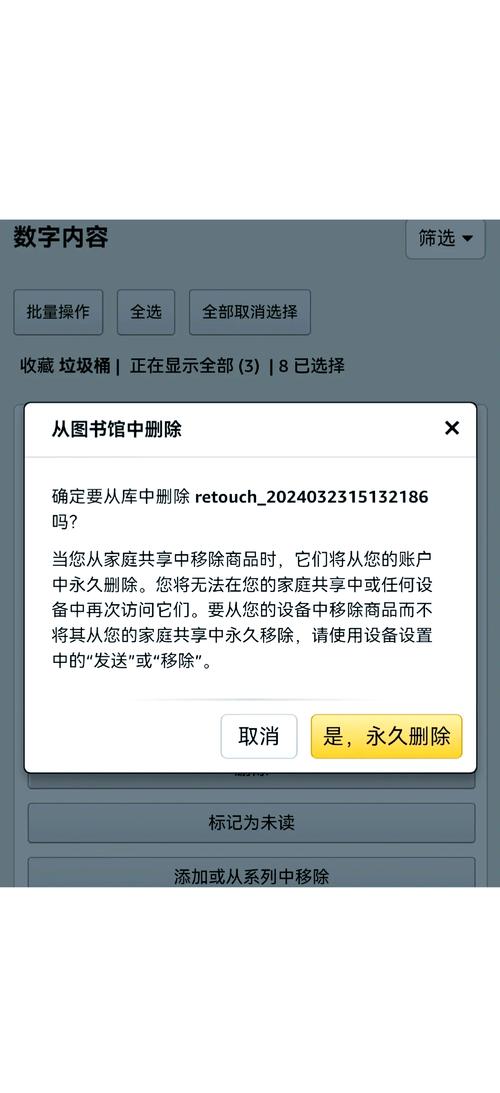
2、在弹出的窗口中输入“services.msc”,点击“确定”打开。
3、进入到新的窗口界面后,找到“PrintSpooier”右击选择选项列表中的“停止”。
4、然后再次回到桌面,右击开始菜单,选择选项列表中的“运行”。
5、在运行窗口中输入“Spool”,点击“确定”打开。
6、在打开的窗口界面中,找到其中的“PRINTERS”文件夹。
7、最后右击该文件夹选择选项列表中的“删除”即可。
以上就是小编为你带来的关于“打印机删除文档一直显示正在删除怎么办?打印机文档一直显示正在删除的解决方法”的全部内容了,希望可以解决你的问题,感谢您的阅读,更多精彩内容请关注。



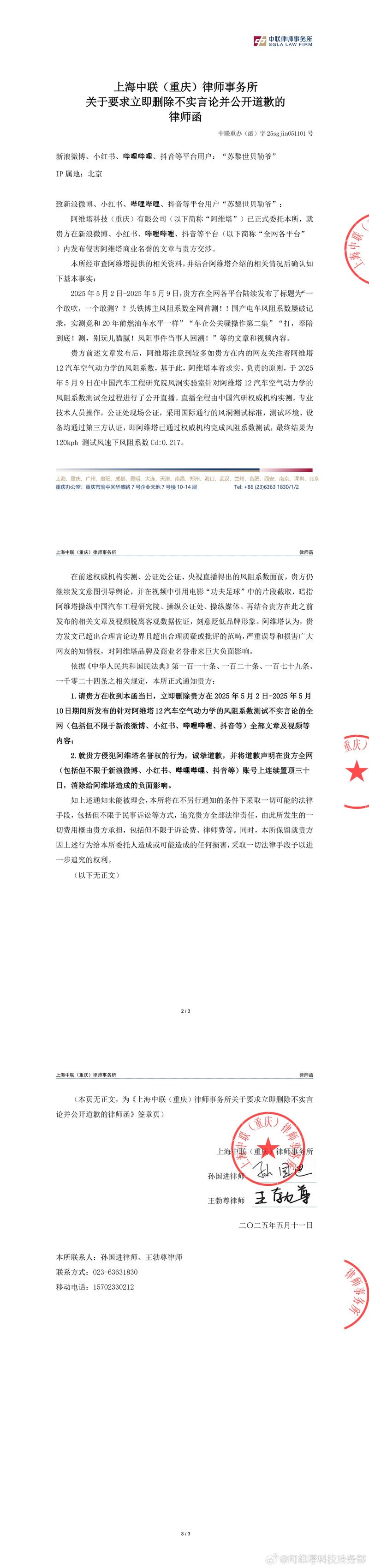

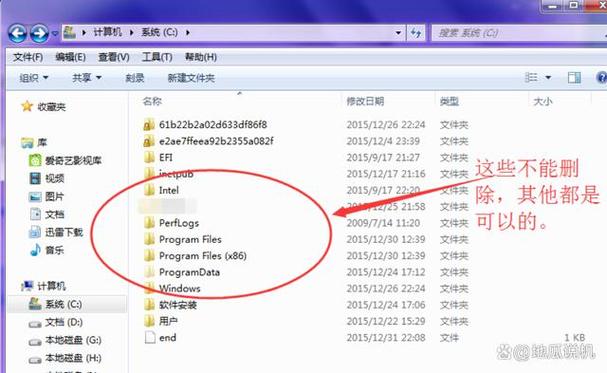
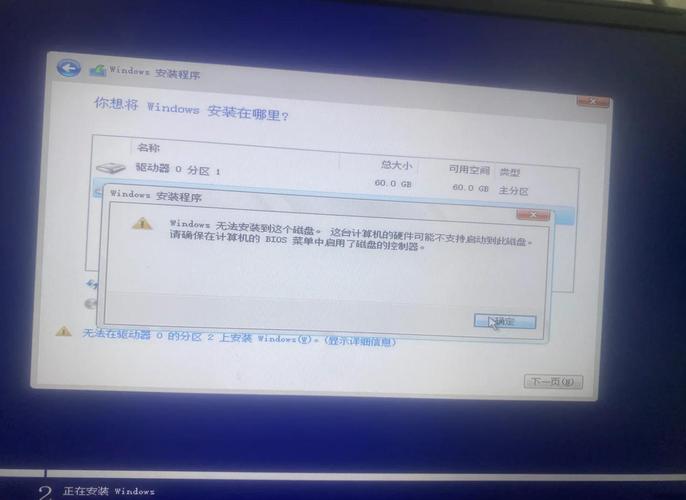
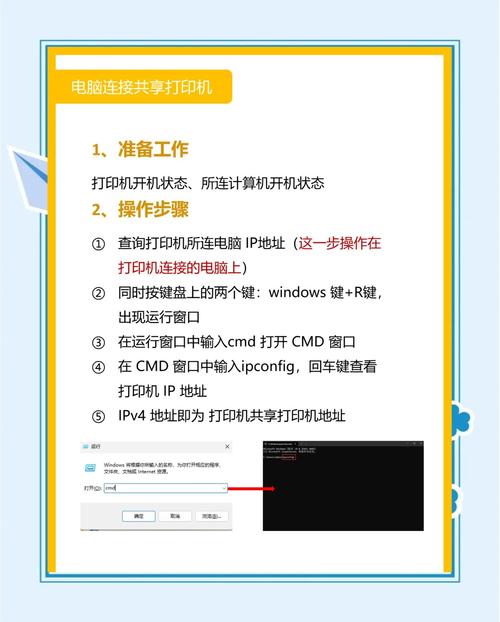

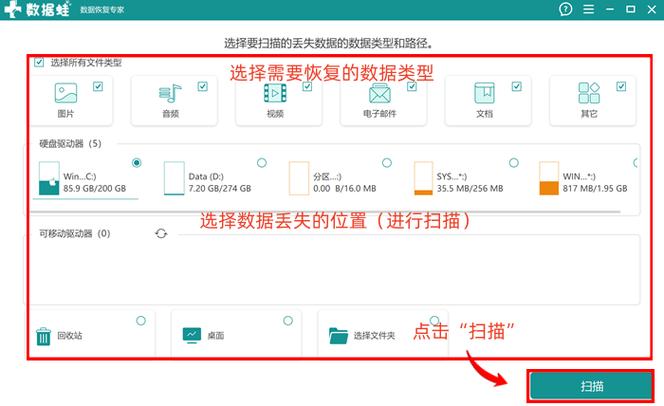
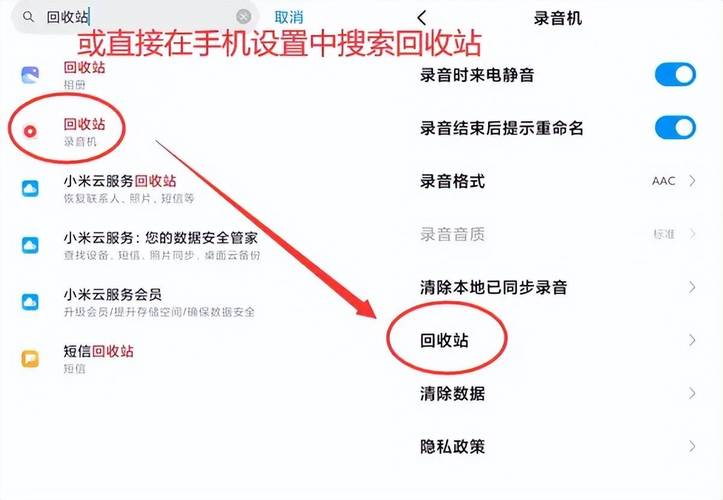
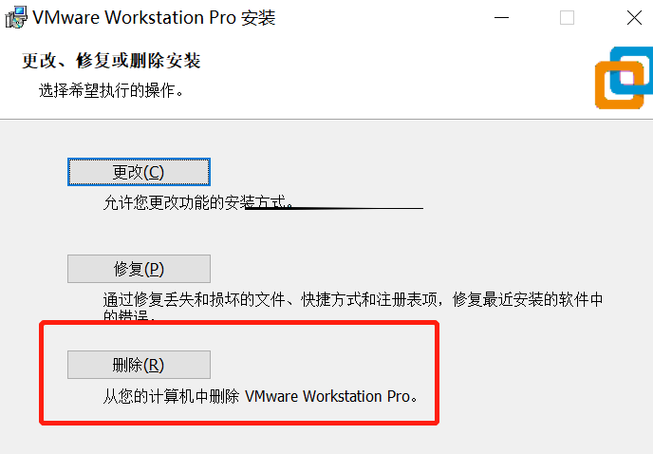
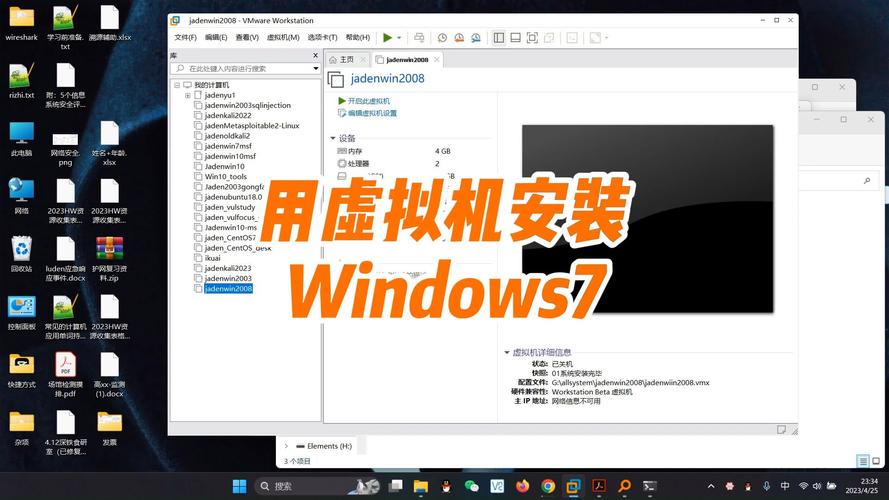
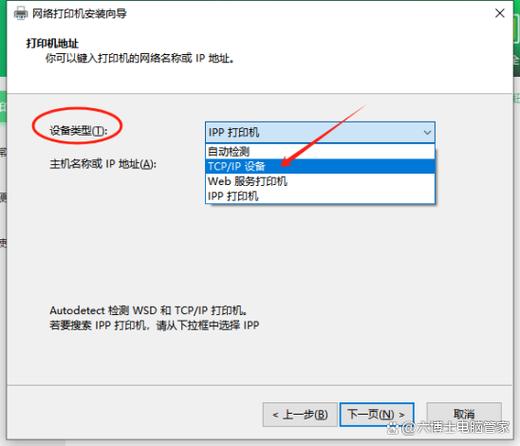
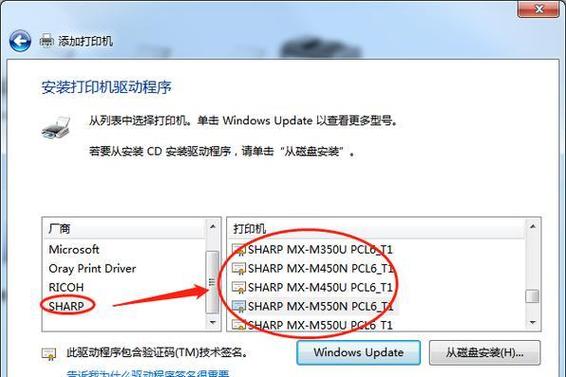
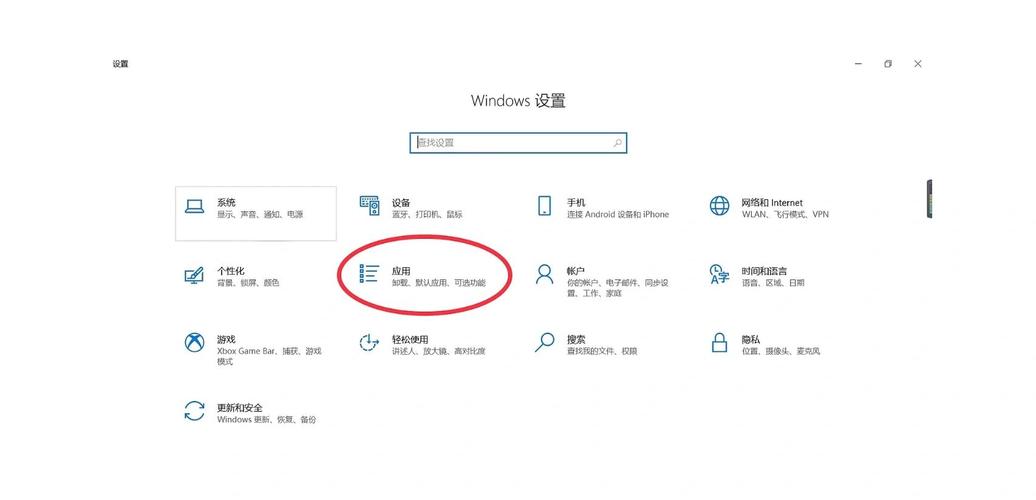
全部评论
留言在赶来的路上...
发表评论